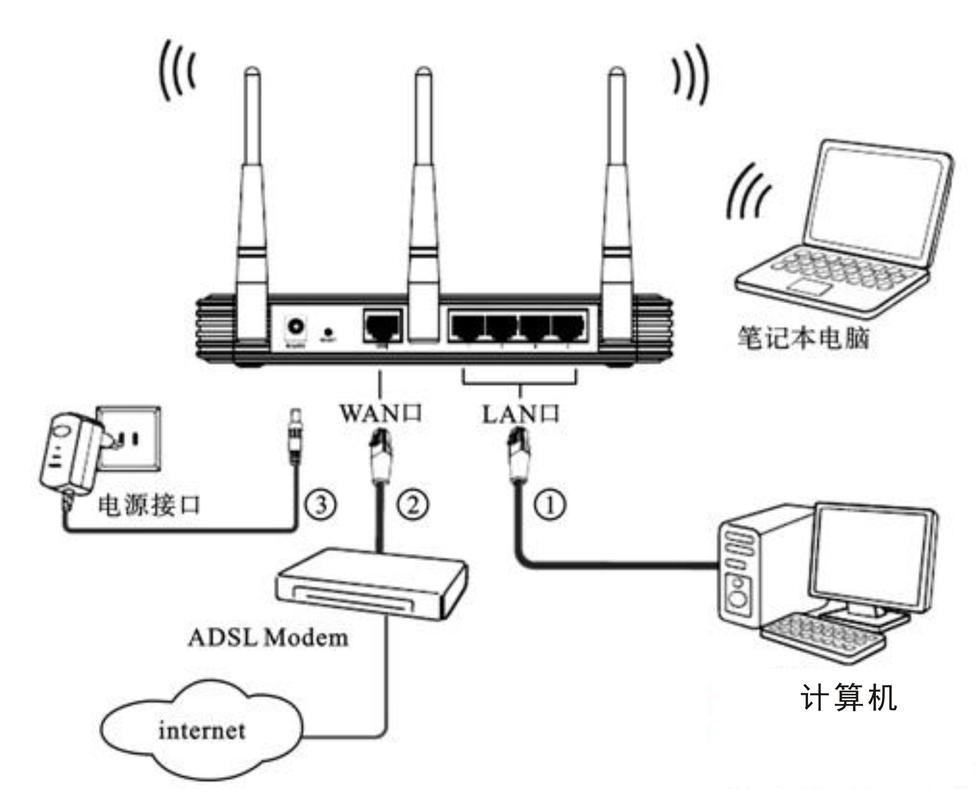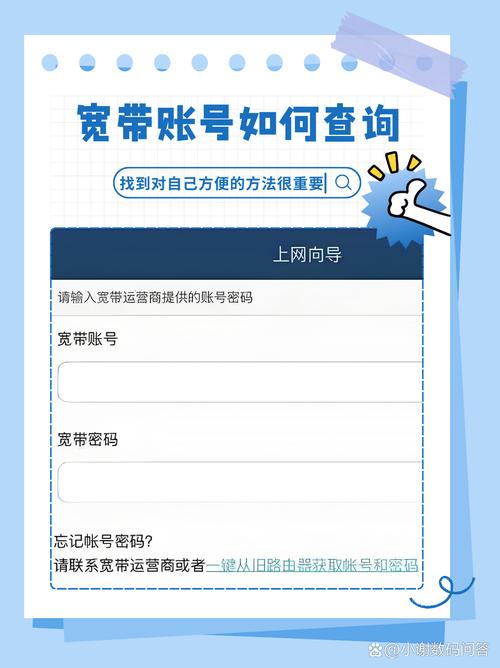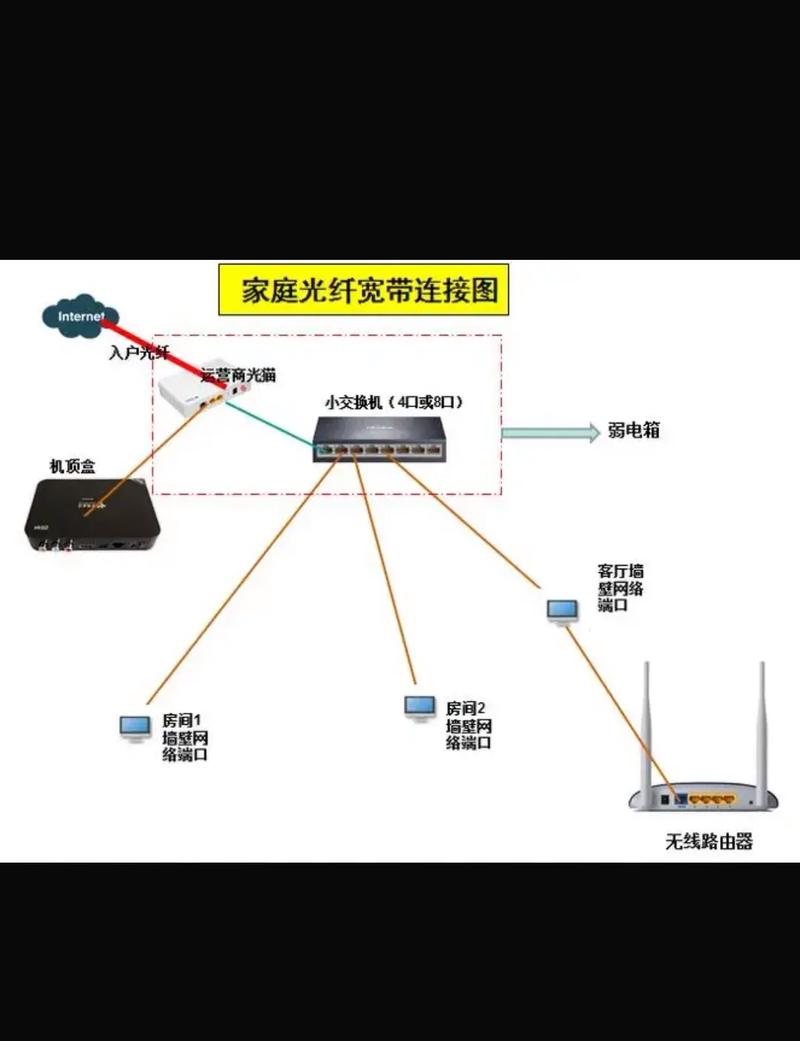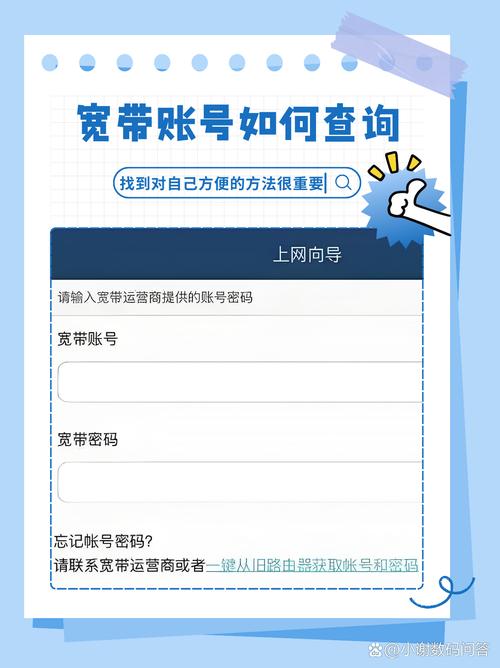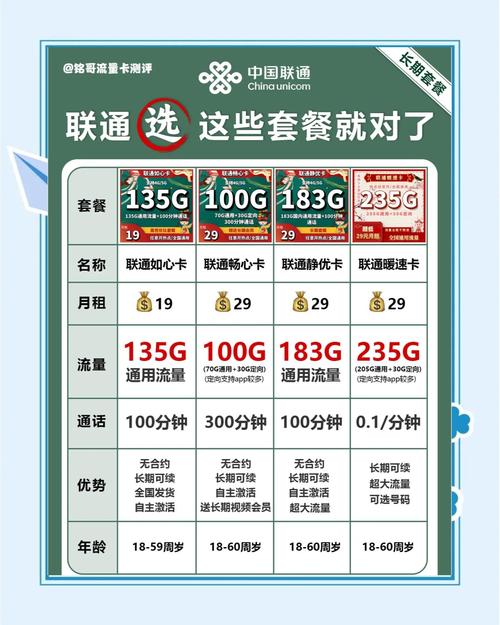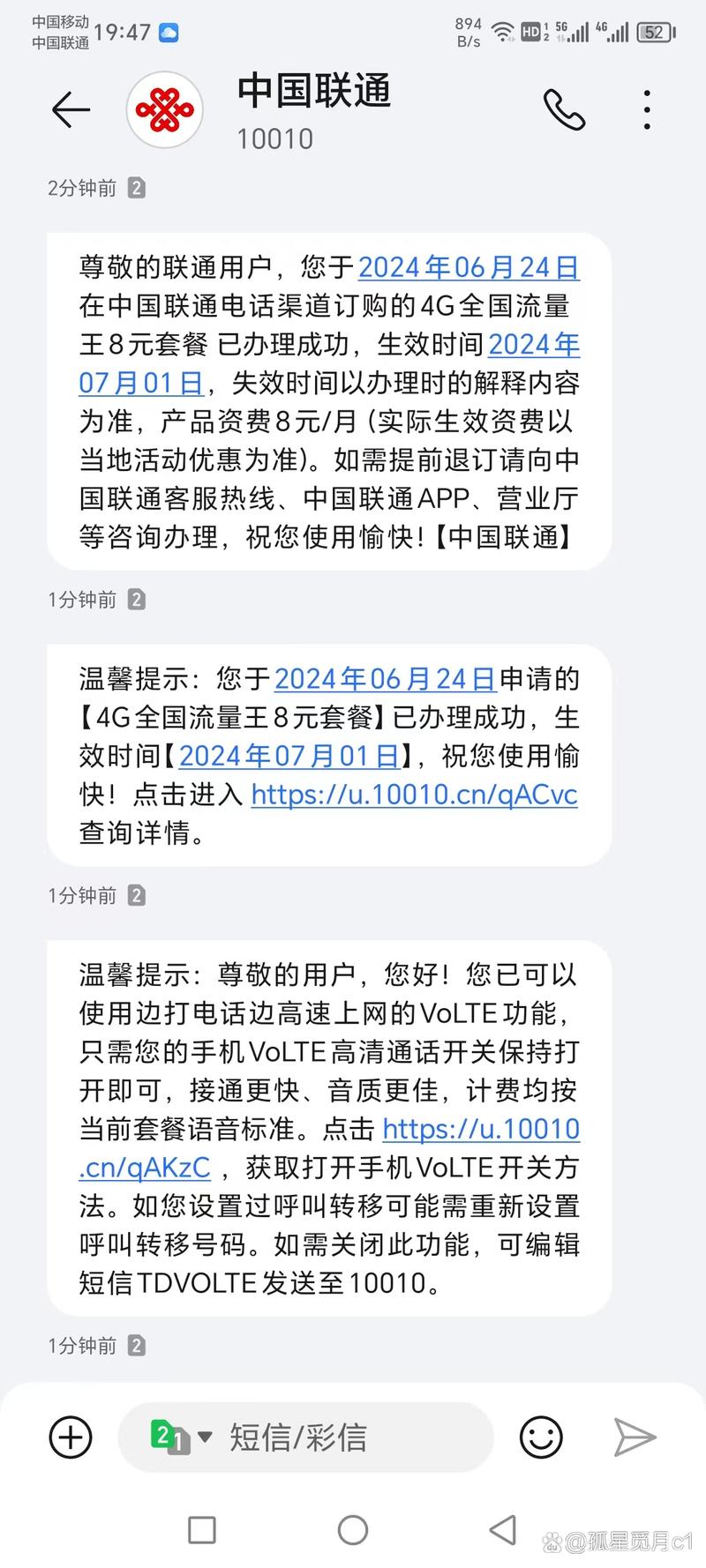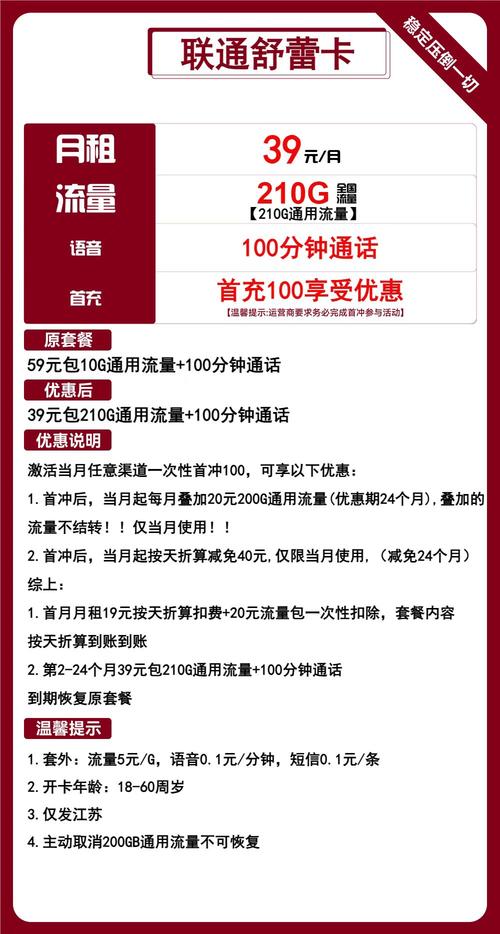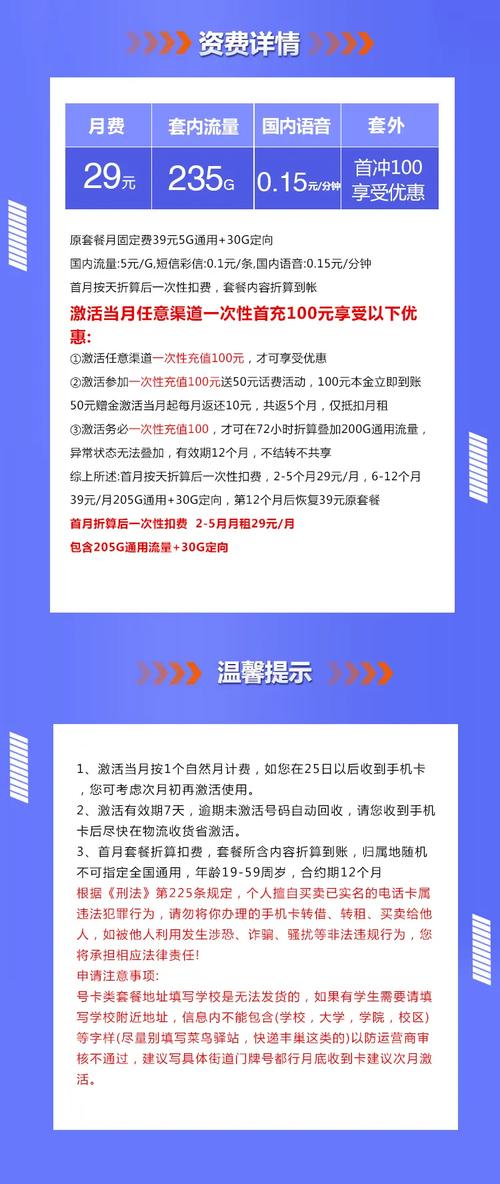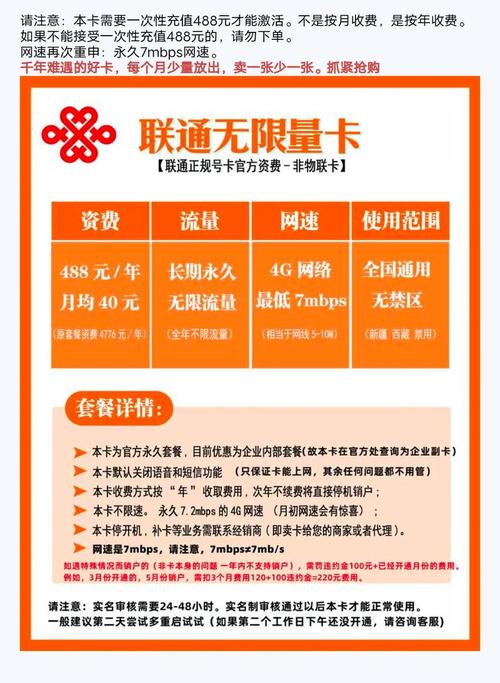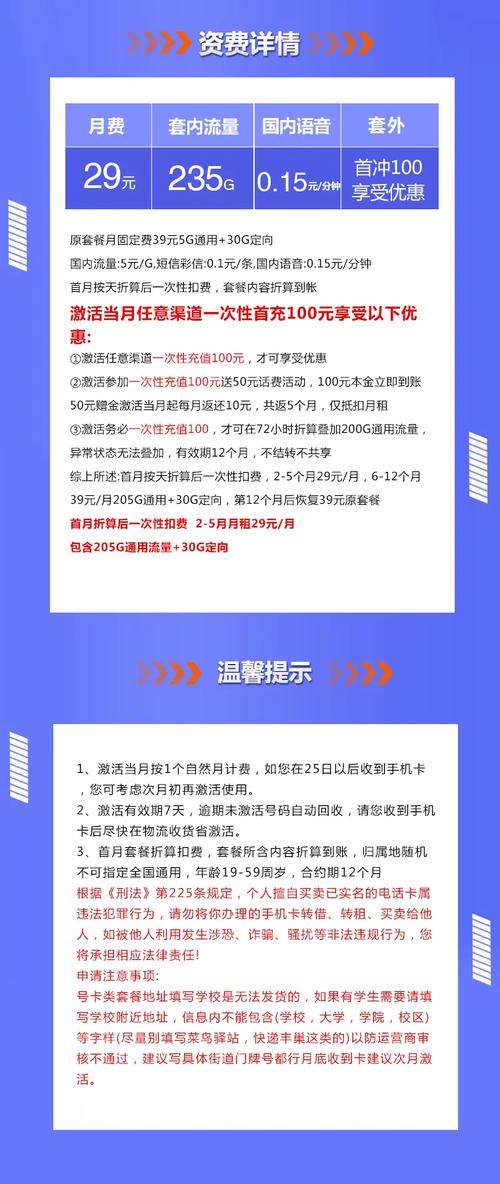宽带如何与电脑连接电脑?
宽带连接是让电脑接入互联网的关键一步,在现代生活中几乎不可或缺,无论是工作、学习还是娱乐,一个稳定的宽带连接都能提升效率,作为网站站长,我经常收到访客询问如何将宽带与电脑连接,今天就来详细聊聊这个话题,别担心,我会用简单语言解释清楚,避免技术术语堆砌,让你轻松上手。
宽带是什么?简单说,它是一种高速互联网接入方式,通过光纤、电缆或电话线传输数据,速度远超传统拨号上网,宽带服务通常由电信运营商提供,你需要先申请安装,然后通过一个设备(如调制解调器或路由器)连接到电脑,连接方式主要分两种:有线连接和无线连接,每种都有优缺点,选择取决于你的需求和环境。
有线连接:稳定高效的经典选择
有线连接使用以太网电缆(常叫网线),直接从路由器或调制解调器连接到电脑的网口,这种方式速度快、延迟低,适合游戏、视频会议或大文件下载,设置步骤很简单:
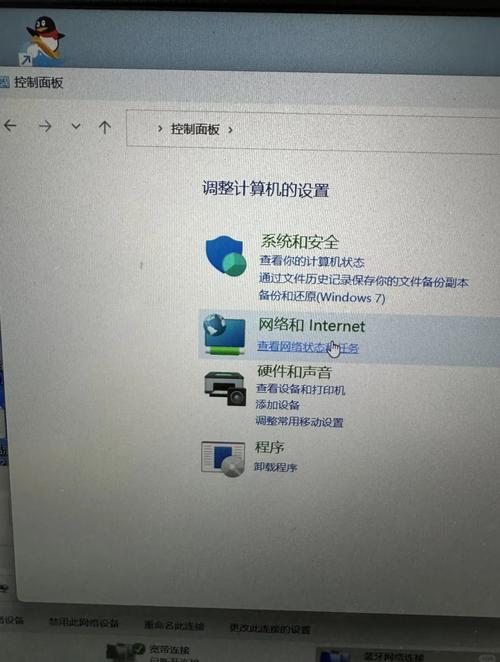
- 确保宽带服务已开通,设备(如路由器)安装到位。
- 取一根以太网电缆,一端插入路由器的LAN端口,另一端插入电脑背面的网口(通常在主机后侧)。
- 打开电脑,系统通常自动检测网络,如果没反应,检查网络设置:在Windows中,进入“设置”>“网络和Internet”>“以太网”,确保状态显示“已连接”;在Mac上,打开“系统偏好设置”>“网络”,选择以太网并点击“应用”。
- 测试连接:打开浏览器访问网站,如百度,确认能上网。
有线连接的优点是可靠性高,不易受干扰,但缺点是线缆限制移动性,如果电脑离路由器远,可能需要延长线,日常使用中,我建议办公室或固定位置优先选有线,它能减少卡顿问题,常见故障包括线缆松动或端口损坏——重新插拔或更换线缆试试,确保路由器指示灯正常(绿灯表示工作),如果问题持续,重启设备往往见效。
无线连接:灵活便捷的现代方式
无线连接通过Wi-Fi实现,无需物理线缆,电脑只需在路由器信号范围内就能上网,它适合家庭或多设备环境,让你自由移动,设置过程同样直接:
- 确认路由器已开启并发射Wi-Fi信号(名称和密码通常在设备标签上)。
- 在电脑上,打开Wi-Fi功能:Windows右下角任务栏点击网络图标,Mac右上角点击Wi-Fi符号。
- 从列表中选择你的网络名称(SSID),输入密码(区分大小写)。
- 连接成功后,系统会保存设置,下次自动连网,测试方法同上,访问网页验证。
无线连接的优势是灵活,但信号可能受墙壁、电器干扰影响速度,优化技巧:将路由器放在中心位置,避免金属物体遮挡;定期更新路由器固件提升性能,常见问题如信号弱或断连——尝试靠近路由器,或切换频段(2.4GHz穿墙强,5GHz速度高),作为站长,我处理过许多类似咨询,建议新手先测试速度工具(如运营商提供的测速页面),确保带宽匹配需求,如果连接失败,检查密码是否正确或重启路由器,这常能解决临时故障。
连接中的常见疑问解答
访客常问我一些问题,我总结几个关键点:
- 为什么连接后网速慢? 可能是带宽不足、设备老旧或干扰,升级套餐、更新网卡驱动(在设备管理器中操作)或减少同时连接设备能改善。
- 安全如何保障? 设置强密码,开启WPA3加密(在路由器设置中调整),防止他人蹭网,定期更改密码是个好习惯。
- Mac和Windows设置差异大吗? 基本流程相似,界面不同但选项一致,Windows更直观,Mac更简洁,新手都能快速掌握。
- 是否需要专业帮助? 大多数情况可自行解决;如果硬件故障(如网口损坏),联系运营商或电脑维修店。
在我看来,宽带连接不是复杂技术活,而是日常必备技能,选择有线或无线时,优先考虑稳定性:工作场景用有线保效率,休闲环境用无线享自由,现代路由器都支持双模,切换灵活,定期维护(如清理缓存、更新系统)能延长设备寿命,作为经验者,我强调动手尝试——别怕出错,重启往往是最简单的修复,宽带连接顺畅了,生活和工作都会更高效,这正是数字时代的魅力所在。